Teepunktide valimine¶
Teekonnapunktide ekraanil (Menüü > Teekonnapunktid) saate valida teepunktid ja teha valitud teepunktides ühe järgmistest toimingutest.
Valitud teekonnapunktide eemaldamine
Valitud teekonnapunktide teisaldamine kausta
Ekspordi valitud teepunktid
Valitud teekonnapunktide laadimine kaardil
Valitud teekonnapunktide ikooni muutmine
Valitud sihtpunktide eemaldamine kaardilt
Teepunktide valimine sarnaneb marsruutide valimisega.
Valikukraani avamine¶
Valikukuva avamiseks ja rusika teepunkti valimiseks peate vajutama pikalt teepunkti üksusel, mida soovite valida. Teise võimalusena võite puudutada nuppu „Rohkem” üleval paremas ekraani ja seejärel koputage „Vali”.
Rohkemate teekonnapunktide valimiseks puudutage valikuekraanil asuvat teepunkti üksust. Kuvatakse märge ja teepunkti üksuse taust muutub halliks, mis näitab, et see on valitud. Allpool kuvatakse näide, milles valitakse kolm teekonnapunkti.

Kolm valitud teepunkti.¶
Valikukuva pealkiri näitab, kui palju üksusi on valitud. Saate tühistada valitud teepunkti valiku, koputades valitud üksust. Kui soovite valida kõik teepunktid nimekirjas, pead vajutama „Kõik” üleval vasakul. Tavalisele teepunktide ekraanile naasmiseks peate vajutama „Tühista”.
Mitme asukohapunkti kiireks valimiseks võite üksusele pikka aega vajutada, jätke sõrm loendisse ja seejärel liikuge üles või alla. Samamoodi saate mitme üksuse valiku kiiresti tühistada.
Kui puudutad valikut ekraani vasakus ülanurgas ‚Kõik‘, valitakse kõik loetletud üksused.
Enne vajalike teepunktide valimist võib olla kasulik esmalt rakendada filtreid ja otsingumärksõnu ning sortida teekonnapunkte.
Kui valite teepunktikausta, viiakse rakendatud toiming läbi rekursiivselt kausta sisule. Näiteks kui valite kausta, vajutades teekonnapunktide kuval kaustal kaua ja seejärel puudutage ekraani allservas asuvat kaardiikooni, laaditakse kaardile kõik kaustas sisalduvad teekonnapunktid.
Toimingu sooritamine¶
Kui olete valitud teekonnapunktid, saate teha toimingu ühe nupuga ekraani allservas asuval tööriistaribal. Tööriistariba nupud on vasakult paremale:
Prügikasti nupp: kui puudutate seda nuppu, küsib hüpikaken, kas soovite eemaldada valitud teekonnapunktid oma seadmest (ja iCloud, kui see on lubatud). Kui vajutad „Eemalda”, eemaldatakse valitud teekonnapunktid teie seadmest. Seda ei saa tagasi võtta.
Kausta nupp: kui puudutate seda nuppu, avatakse kaustapuuga ekraan. Saate valida kausta ja valitud teekonnapunktid teisaldatakse teise kausta.
Ekspordi nupp: kui puudutate seda nuppu, kuvatakse ekspordi hüpikaken. Selles hüpikaknas saate valida eksporditavate andmete tüüp ja muuta ekspordisätteid. Kui ekspordihüpikaknas vajutate ekspordi ekspordi, eksporditakse valitud teekonnapunktid. Kuvatakse teine rakenduste ja toimingutega hüpikaken. Kui puudutate rakendust või toimingut, käsitleb rakendus või toiming ekspordi tulemust.
Kaart nupp: kui puudutate seda nuppu, laaditakse valitud teekonnapunktid kaardile. Kaart suumitakse automaatselt valitud teekonnapunktidesse ja teid tagastatakse kaardile.
Veel nupp: Kui puudutate alumisel tööriistaribal nuppu Rohkem, ilmub menüü, kust saate valida järgmised toimingud:
Eemalda kaardilt: kui puudutate seda nuppu, eemaldatakse valitud teekonnapunktid kaardilt.
Muuda ikooni: kui puudutate seda nuppu, avatakse teepunkti ikoonide ekraan. Valitud teepunktide ikooni muutmiseks võite puudutada sellel ekraanil ikooni.
Näiteks laadime nüüd kaardi ülaltoodud näitest kolm valitud teekonnapunkti, vajutades kaardiikooni. Ilmub kaardi ekraan ja kaart suumitakse kolme valitud teekonnapunkti juurde, nagu näete alloleval joonisel:
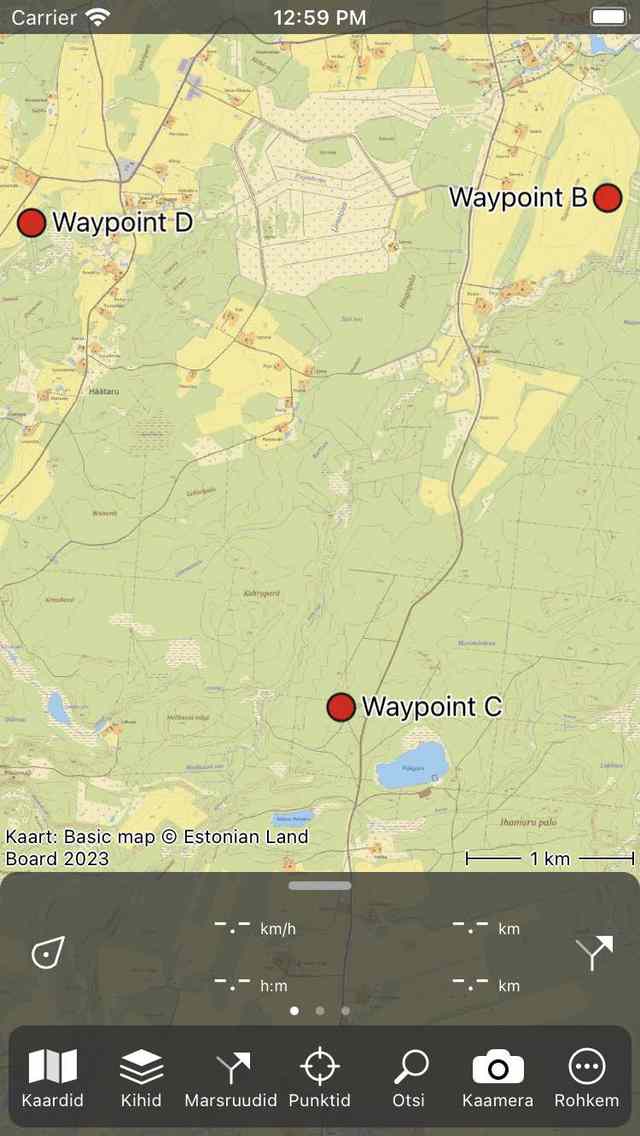
Kaardile on laaditud teekonnapunktid „B”, „C” ja „D”.¶